De nombreux utilisateurs d'Amazon Music préfèrent télécharger leur musique préférée pour une lecture hors ligne lorsque les conditions de réseau sont mauvaises. Cependant, un espace de stockage insuffisant peut être un casse-tête. Dans de tels cas, l'une des meilleures options consiste à télécharger Amazon Music directement sur une carte SD. Cela libère le stockage interne de votre appareil et vous permet de lire Amazon Music hors ligne à tout moment et n'importe où, sans restrictions de réseau. Si vous souhaitez apprendre à télécharger de la musique d'Amazon Music sur une carte SD, vous êtes au bon endroit. Cet article vous présentera deux solutions efficaces et pratiques pour vous aider. Commençons!
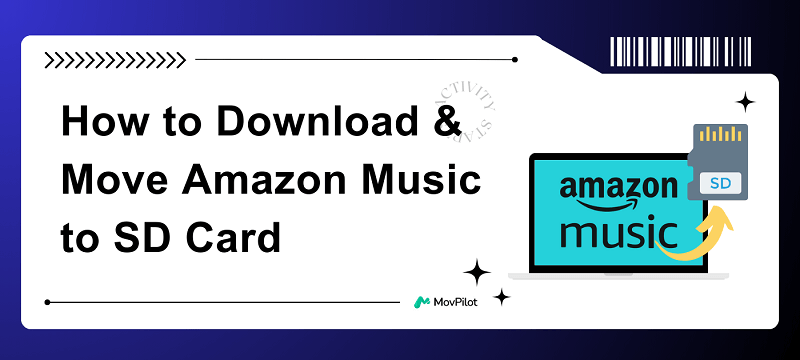
Comment transférer Amazon Music vers une carte SD sur l'application Android Amazon Music
Si vous êtes membre d'Amazon Prime ou Unlimited, vous pouvez facilement téléchargez Amazon Music sur votre téléphone. De même, vous pouvez également déplacer sans effort Amazon Music vers la carte SD directement dans les paramètres de l'application pour libérer de l'espace interne sur votre téléphone. Des guides complets sont proposés comme suit.
Comment remplacer le stockage Amazon Music par une carte SD
Étape 1 : Ouvrez l'application Amazon Music sur votre smartphone et appuyez sur «Ma Musique» dans la barre de menu.
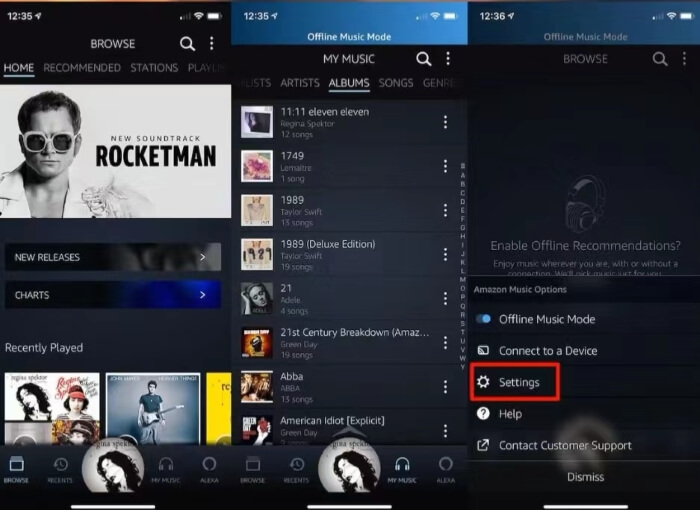
Étape 2 : Allez ensuite dans les paramètres de l'application et appuyez sur "Télécharger le lieu» sous « Paramètres de téléchargement » pour modifier le chemin de stockage de l'appareil vers la carte SD.
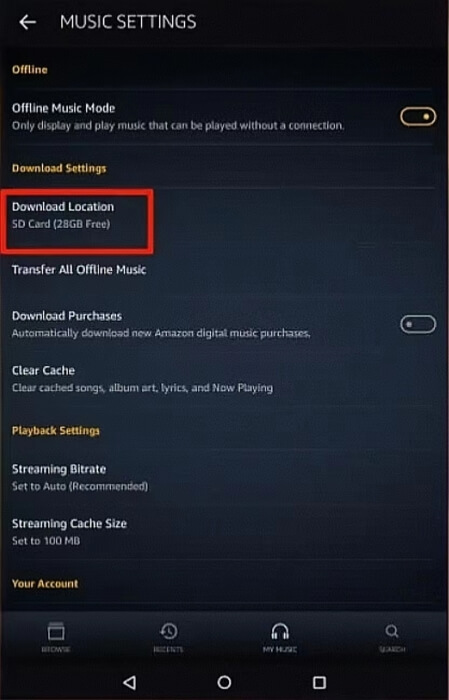
Comment télécharger Amazon Music sur une carte SD
Après avoir changé le emplacement de téléchargement Amazon Music par défaut sur la carte SD, vous pouvez facilement télécharger et enregistrer des chansons d'Amazon Music sur la carte SD.
Étape 1 : Localisez la chanson, la liste de lecture ou le podcast que vous souhaitez télécharger d'Amazon Music sur votre carte SD.
Étape 2 : Appuyez simplement sur l'icône à trois points et sélectionnez le bouton « Télécharger » pour transférer Amazon Music sur la carte SD.
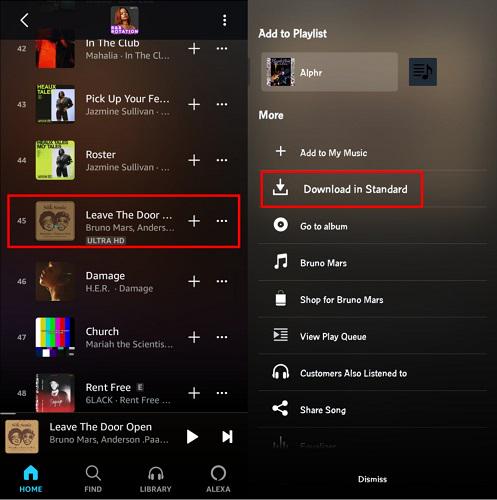
Comment lire de la musique Amazon enregistrée sur une carte SD
Les chansons Amazon Music téléchargées sont généralement enregistrées dans un emplacement sur votre carte SD comme ceci : «mnt/extSdCard/Android/data/com.amazon.mp3/files/Music" .
De plus, vous vous demandez peut-être également comment vous assurer que vous pouvez lire la musique Amazon enregistrée sur la carte SD, ou même lire la musique existante stockée sur la carte SD via l'application Amazon Music. Ensuite, ce guide résoudra toutes vos questions avec une solution détaillée.
Étape 1 : Ouvrez l'application Amazon Music et accédez à «Paramètres" .
Étape 2 : Trouver "Gestion de la musique» pour sélectionner le «Importer automatiquement de la musique depuis"Option.
Étape 3 : Appuyez sur le bouton "Sélectionner le dossier" pour sélectionner le dossier sur votre carte SD où se trouve votre Amazon Music enregistré. Ensuite, toutes les chansons seront intégrées à l'application Amazon Music, permettant la lecture.
Bien qu'il s'agisse de l'un des moyens efficaces pour télécharger de la musique d'Amazon Music sur une carte SD, il est dommage que cette méthode ne soit disponible que pour les appareils Android. Par conséquent, pour les appareils iPhone, iPad et iPod qui ne disposent pas de carte SD, il est recommandé d'envisager d'autres options.
Comment télécharger gratuitement Amazon Music sur une carte SD
Bien que la méthode précédente puisse aider à transférer des chansons d'Amazon Music vers votre carte SD externe, elle ne fonctionne que pour les utilisateurs d'Android disposant d'un abonnement Amazon Music. De plus, les téléchargements seront inaccessibles après l'expiration de l'abonnement. Dans ce cas, l'utilisation d'un outil tiers comme MuConvert Amazon Music Converter peut être une meilleure solution.
MuConvert Convertisseur de musique Amazon est une option viable pour télécharger Amazon Music sur une carte SD. Ce logiciel professionnel fonctionne pour Windows et Mac, vous permettant télécharger Amazon Musique tout en supprimant les restrictions DRM. Il peut convertir des chansons d'Amazon Music en MP3, M4A, WAV et FLAC. De plus, MuConvert conservera la qualité sonore d'origine, offrant une excellente expérience d'écoute. Mieux encore, il prend en charge la conversion par lots, vous permettant de télécharger des listes de lecture depuis Amazon Music à une vitesse jusqu'à 10 fois plus rapide. Ces fonctionnalités en font la meilleure méthode pour exporter Amazon Music sur votre carte SD pour le partager avec d'autres appareils.
Voici comment télécharger Amazon Premium Music sur une carte SD avec MuConvert Amazon Music Converter.
Étape 1. Téléchargez et lancez l'application
Téléchargez gratuitement MuConvert Amazon Music Converter sur votre ordinateur. Après le lancement, cliquez sur «Ouvrez le lecteur Web Amazon» sur la page d'accueil et connectez-vous à votre compte Amazon Music sur la page principale.

Étape 2. Parcourir et rechercher des chansons à télécharger
Ensuite, vous pouvez commencer à parcourir la page ou rechercher les chansons que vous souhaitez télécharger d'Amazon Music sur la carte SD. Lorsque vous obtenez la chanson ou la playlist que vous désirez, faites-la glisser vers le " flottant "+" sur le côté central droit de l'écran pour l'ajouter à la liste de conversion.

Étape 3. Personnalisez les paramètres de sortie
Ensuite, appuyez sur "Convertir tous les fichiers en» pour sélectionner un format de sortie dans la fenêtre contextuelle. Si vous souhaitez disposer de paramètres plus avancés, cliquez sur l'icône « Trois lignes » en haut à droite de la page principale pour accéder à «Préférences“, où vous pouvez personnaliser la fréquence d’échantillonnage et le débit binaire.
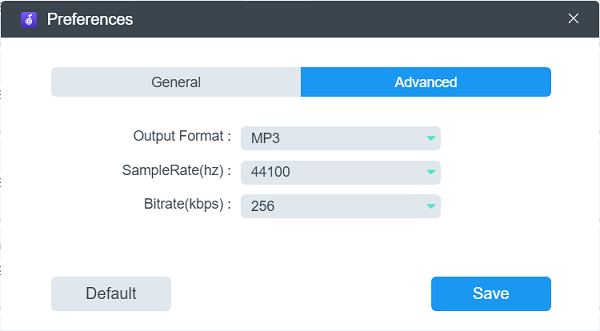
Étape 4. Commencez à télécharger des chansons Amazon Music
Une fois que vous avez terminé les réglages ci-dessus, vous pouvez simplement cliquer sur le bouton «Convertir tout" Icône pour traiter le téléchargement. Les téléchargements peuvent être facilement vérifiés dans le « Fini" section.

Étape 5. Déplacez les chansons téléchargées sur votre carte SD
Lorsque vous avez téléchargé toutes les chansons sur votre disque local, branchez simplement la carte SD sur un lecteur de carte. Ensuite, copiez et collez pour télécharger Amazon Music sur la carte SD. Une fois terminé, éjectez votre carte SD.
FAQ sur le téléchargement d'Amazon Music sur une carte SD
Q1 : Pouvez-vous transférer les téléchargements d'Amazon Music sur des clés USB ?
Oui. Vous pouvez facilement insérer et connecter la clé USB à votre appareil, puis copier et coller le meilleures listes de lecture Amazon Music dans le dossier associé. Cependant, les fichiers musicaux téléchargés depuis Amazon Music sont protégés par DRM, ce qui signifie qu'ils ne peuvent être lus que sur l'application Amazon Music, pas sur d'autres appareils, même après les avoir transférés via USB. Vous pouvez également utiliser des outils tels que MuCovnert Amazon Music Converter pour convertir Amazon Music aux formats MP3, WAV, M4A et FLAC sans DRM. Cela vous permet de placer les téléchargements Amazon Music sur des clés USB pour une lecture hors ligne sur n'importe quel appareil.
Q2 : Pourquoi mon Amazon Music ne se télécharge-t-il pas sur la carte SD ?
Il existe généralement plusieurs raisons pour lesquelles Amazon Music ne peut pas être téléchargé sur une carte SD :
- Problème de réseau : Un réseau médiocre peut entraîner un échec de téléchargement. Veuillez télécharger à nouveau dans des conditions de réseau stables et bonnes.
- Emplacement de téléchargement incorrect : Veuillez vous assurer que vous avez correctement configuré le téléchargement d'Amazon Music sur une carte SD.
- Espace de stockage sur la carte SD insuffisant : Cela entraînera l'impossibilité de sauvegarder Amazon Music sur la carte SD.
- Problème avec l'application Amazon Music : Il peut être utile de réinstaller l'application Amazon Music ou de la mettre à jour vers la dernière version.
Conclusion
Dans cet article, deux méthodes viables sont disponibles pour télécharger Amazon Music sur une carte SD. Vous pouvez simplement définir l'emplacement de téléchargement sur la carte SD sur l'application Amazon Music pour enregistrer Amazon Music sur une carte SD. Cependant, si vous souhaitez écouter Amazon Music hors ligne à tout moment et n'importe où, sans aucune restriction, il est conseillé d'utiliser MuConvert Convertisseur de musique Amazon.
Contrairement à la méthode officielle, MuConvert peut télécharger de la musique d'Amazon Music aux formats MP3, WAV, M4A et FLAC. De cette façon, vous pouvez déplacer Amazon Music vers une carte SD sans aucun problème pour un transfert facile vers n'importe quel autre appareil. Alors téléchargez-le et essayez-le !
Convertir Amazon Prime Music en MP3
Convertissez facilement la musique d'Amazon Prime/Unlimited/HD/Free en MP3 sans perte de qualité.

plus messages
8 meilleurs téléchargeurs de musique Amazon pour PC et en ligne gratuits Lire la suite Comment télécharger de la musique d'Amazon Music sur un ordinateur Lire la suite Amazon Music Ripper : extraire de la musique d'Amazon Prime au format MP3 gratuitement Lire la suite Comment supprimer les DRM d'Amazon Music [Fonctionne vraiment !] Lire la suite Comment convertir Amazon Prime Music en MP3 [3 méthodes utiles] Lire la suite









